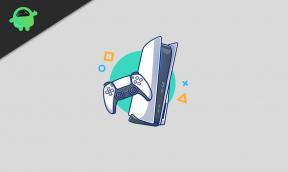Téléchargez Android P Developer Preview 3 (bêta 2) pour tous les appareils pris en charge
Installer Le Stock Rom / / August 05, 2021
Google a commencé à lancer la dernière version d'Android P Developer Preview 3 pour la série Pixel. Avec cet aperçu du développeur, Google a inclus le nouvel emoji, l'API finale, une nouvelle API BiometricPrompt pour standardiser l'authentification à partir de systèmes biométriques (tels que les capteurs d'empreintes digitales et le déverrouillage du visage). La mise à jour comprend également quelques modifications apportées à la notification, au menu récent, aux gestes et à quelques autres corrections de bogues.
L'Android P Developer Preview 3 (bêta 2) images d'usine et Fichiers OTA ont été ajoutés au site Web des développeurs Android. Si vous disposez de l'appareil Pixel pris en charge, vous pouvez récupérer la mise à jour et l'installer manuellement pour l'essayer sur votre téléphone. Nous ne vous recommandons pas d'installer cette mise à jour pour une utilisation quotidienne. Ceci est toujours une image d'aperçu et il peut y avoir des bugs qui produiront de la frustration dans votre esprit.
Actuellement, la mise à jour DP3 n'est disponible que pour les séries Pixel telles que Google Pixel, Pixel XL, Pixel 2, Pixel 2 XL via OTA et image d'usine pour la mise à niveau. Donc, si vous attendez de flasher les aperçus des développeurs, ou si vous avez déjà migré vers eux, vous pouvez mettre à jour ou flasher selon vos besoins. Autres appareils pris en charge peut voir très bientôt l'aperçu du développeur mis à jour.
Pour installer l'image d'usine sur n'importe quel appareil pris en charge, vous devrez peut-être déverrouiller le chargeur de démarrage. Cependant, OTA peut être chargé de manière latérale même sur un chargeur de démarrage verrouillé. Selon la taille OTA qui contient 1 Go, il ne s'agit probablement pas de mises à jour incrémentielles, vous pourrez donc peut-être migrer vers DP3 depuis Android Oreo avec elles.
Table des matières
- 1 Téléchargez l'image d'usine et le fichier OTA:
-
2 Étapes pour installer Android P Developer Preview 3 (bêta 2)
- 2.1 Méthode 1: Image d'usine Flash:
- 2.2 Méthode 2: chargement du fichier OTA:
Téléchargez l'image d'usine et le fichier OTA:
| Téléphone | OTA | Image d'usine |
|---|---|---|
| Google Pixel | ota-ppp3.180510.008 | ppp3.180510.008-usine |
| Google Pixel XL | ota-ppp3.180510.008 | ppp3.180510.008-usine |
| Google Pixel 2 | ota-ppp3.180510.008 | 3ppp3.180510.008-usine |
| Google Pixel 2 XL | ota-ppp3.180510.008 | 3ppp3.180510.008-usine |
Étapes pour installer Android P Developer Preview 3 (bêta 2)
Ici, nous allons vous expliquer comment installer l'aperçu du développeur Android P 3 - beta 2 sur l'appareil pixel via l'image d'usine et le fichier OTA. Vous pouvez essayer l'une des méthodes ci-dessous.
Méthode 1: Image d'usine Flash:
Pour flasher l'image d'usine, vous devez disposer d'un chargeur de démarrage déverrouillé sur votre appareil. Pour déverrouiller, vous pouvez simplement suivre notre guide pour déverrouiller le chargeur de démarrage sur n'importe quel appareil compatible avec les pixels.
Prérequis:
- Ceci n'est pris en charge que sur les appareils Pixel (séries Pixel 2016 et Pixel 2)
- Chargez votre téléphone au moins 50%
- Sauvegardez votre téléphone avant de suivre ce guide pour protéger vos données au cas où les choses tournent mal, ne nous blâmez pas.
Voici les étapes pour installer les images d'usine Android P Developer Preview 3 (DP3) sur les appareils de la série Pixel. Suivez attentivement le guide. En un mot, vous devez flasher un script de ligne de commande basé sur Unix / MAC / Window et flasher l'image d'usine de votre périphérique respectif.
Guide de l'image d'usine d'aperçu de Flash Android P DeveloperGetDroidTips ne sera pas responsable de la brique et de l'endommagement des appareils lors de l'installation de ces mises à jour.
Méthode 2: chargement du fichier OTA:
Prérequis:
- Ceci n'est pris en charge que sur les appareils Pixel (séries Pixel 2016 et Pixel 2)
- Chargez votre téléphone au moins 50%
- Sauvegardez votre téléphone avant de suivre ce guide pour protéger vos données au cas où les choses tournent mal, ne nous blâmez pas.
- Télécharger ADB Fastboot et extrayez-le sur votre PC.
- Téléchargez et installez la dernière Pilotes USB Android.
Vous pouvez maintenant suivre les étapes ci-dessous pour charger le fichier OTA sur votre appareil.
- Tout d'abord, téléchargez l'image OTA pour votre appareil
- Déplacez maintenant le fichier OTA téléchargé vers la mémoire interne.
- Assurez-vous de télécharger et de configurer le BAD si vous ne l’avez pas déjà fait.
- Ouvrez la fenêtre de commande sur le même dossier ADB

- Vous devez redémarrer votre téléphone pour la récupération en entrant la commande ci-dessous.
récupération de redémarrage adb
- Dans votre récupération, sélectionnez l'option "Appliquer la mise à jour depuis ADB"
- Entrez la commande ci-dessous pour charger le fichier OTA.
adb sideload
- C'est tout! Le fichier OTA commencera maintenant à se mettre à niveau sur votre appareil.
- Vous pouvez redémarrer votre appareil, une fois que c'est fait.
Si vous souhaitez revenir à Android Oreo, suivez notre guide sur Comment rétrograder d'Android P Beta vers Android Oreo
Image courtoisie: 9to5google
La source: XDA
Je suis rédacteur de contenu technique et blogueur à temps plein. Depuis que j'aime Android et l'appareil de Google, j'ai commencé ma carrière dans l'écriture pour Android OS et leurs fonctionnalités. Cela m'a conduit à lancer "GetDroidTips". J'ai terminé une maîtrise en administration des affaires à l'Université de Mangalore, Karnataka.